Setkání se zprávou ERROR_PNP_RESTART_ENUMERATION na vašem počítači se systémem Windows může být frustrující, protože často označuje základní problémy s ovladači nebo poškozené systémové soubory. Tento problém obvykle nastává při pokusu o použití zařízení, jako jsou kamery, mikrofony nebo jiná periferní zařízení.
Nebojte se! Zde je podrobný průvodce krok za krokem, který vám pomůže efektivně vyřešit problém ERROR_PNP_RESTART_ENUMERATION.
Jak vyřešit ERROR_PNP_RESTART_ENUMERATION
Kód 636 (0x27C) označuje, že zařízení bylo odebráno, což vyžaduje restartování výčtu. Při odstraňování této chyby postupujte takto:
1. Zhodnoťte své ovladače
- Otevřete Správce zařízení: Stiskněte Windows klávesu, zadejte Správce zařízení a spusťte aplikaci.
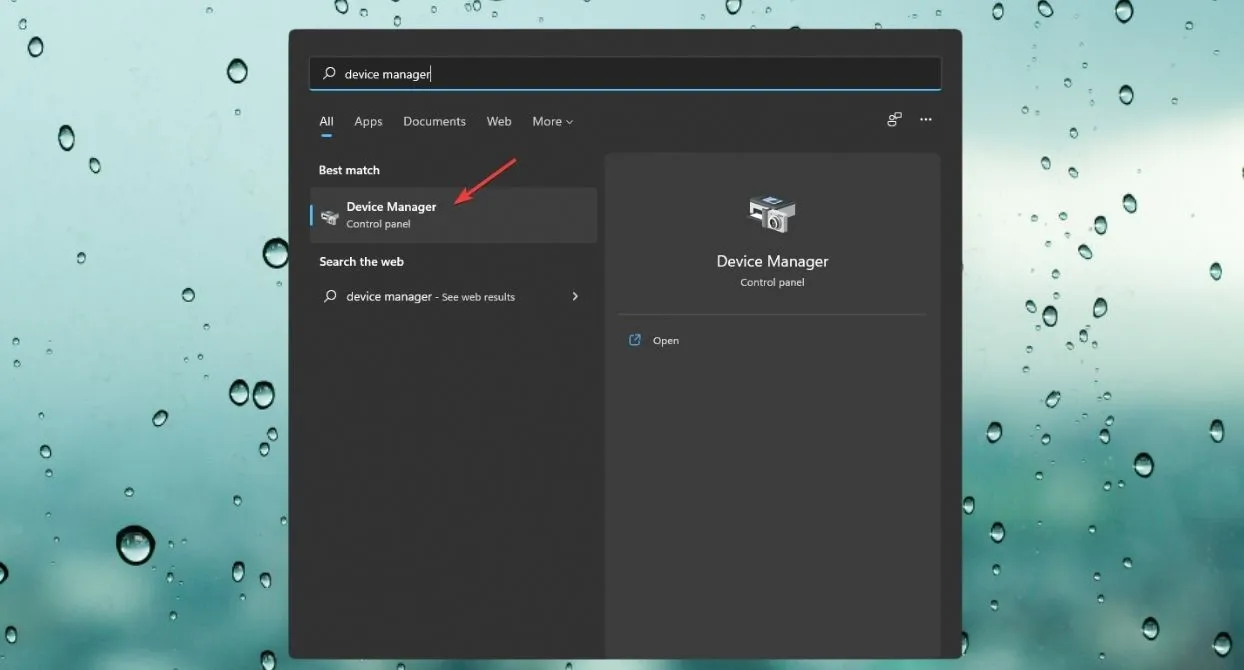
- Rozbalení kategorií ovladačů: Kliknutím na šipku dolů rozbalíte všechny kategorie.
- Identifikujte problematické řidiče: Hledejte ovladače, které zobrazují varovnou značku (⚠️).
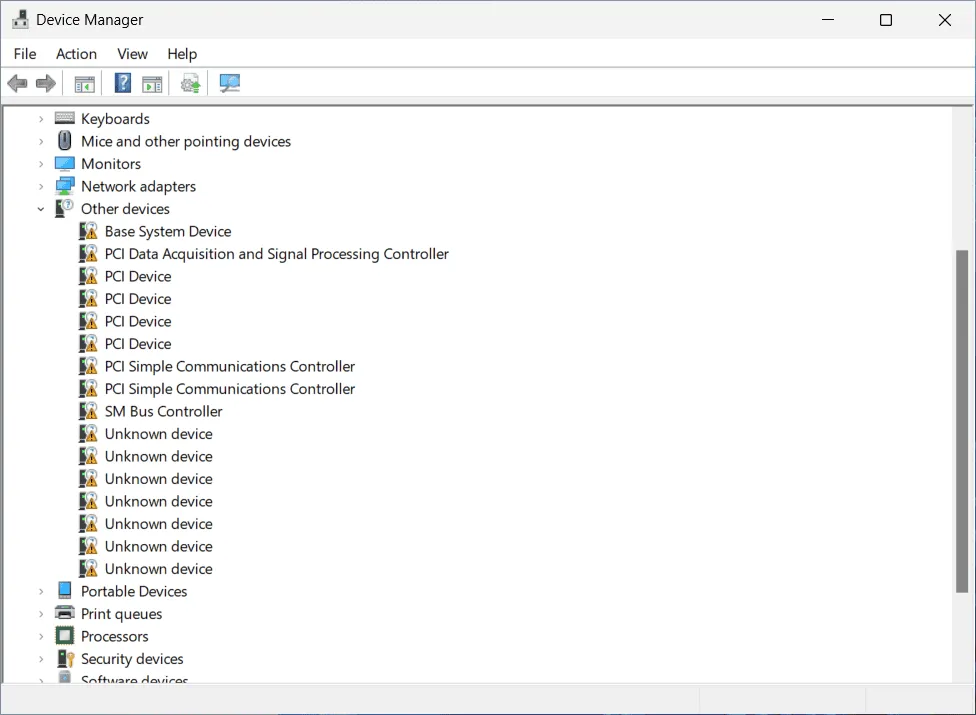
- Aktualizace ovladačů: Klepněte pravým tlačítkem myši na problematický ovladač a vyberte Aktualizovat.
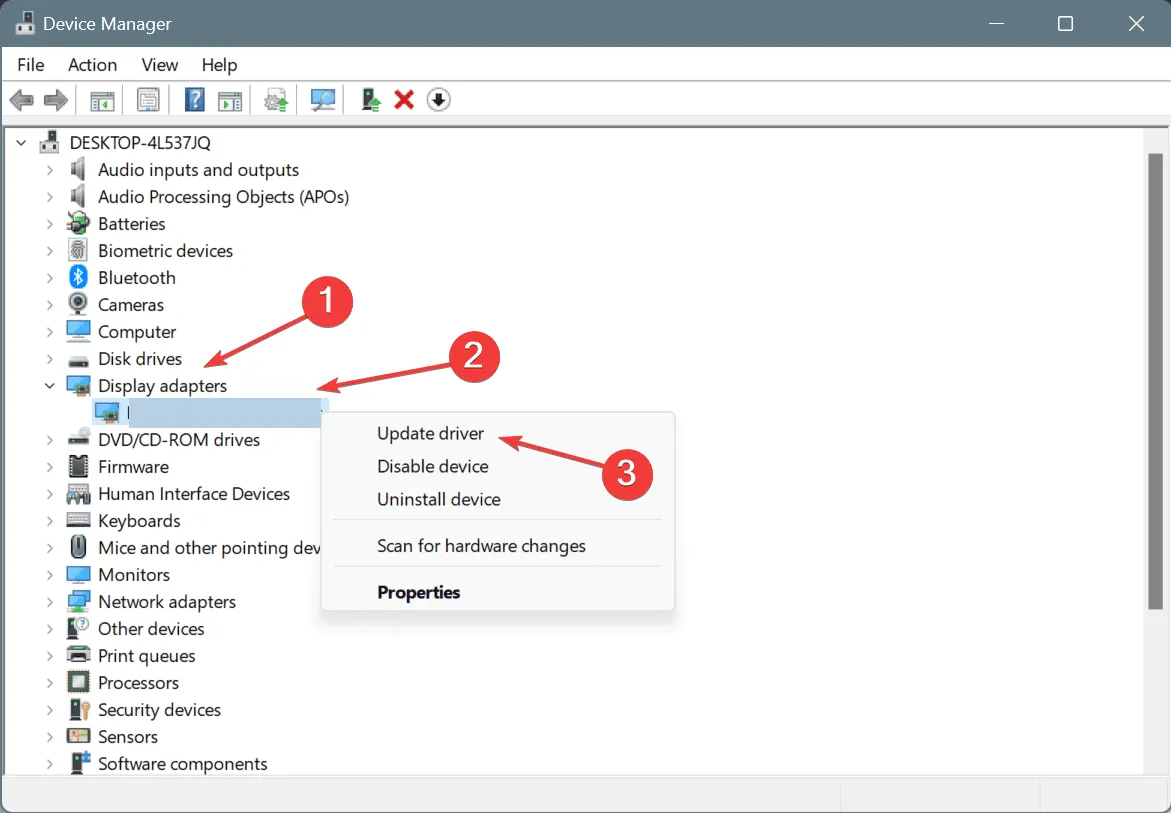
- Hledat aktualizace ovladačů: Zvolte Hledat automaticky ovladače.
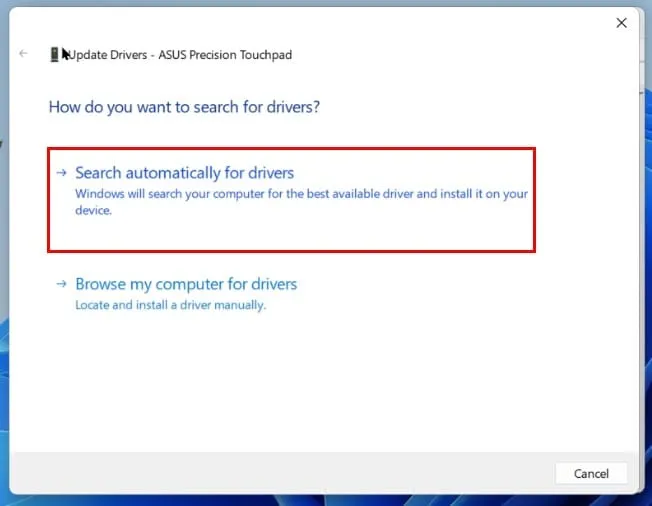
- Restartujte počítač: Zkontrolujte, zda se stále zobrazuje zpráva ERROR_PNP_RESTART_ENUMERATION.
2. Proveďte řešení problémů s hardwarem
- Nastavení přístupu: Pokud po úpravě hardwaru dojde k chybě, přejděte do Nastavení.
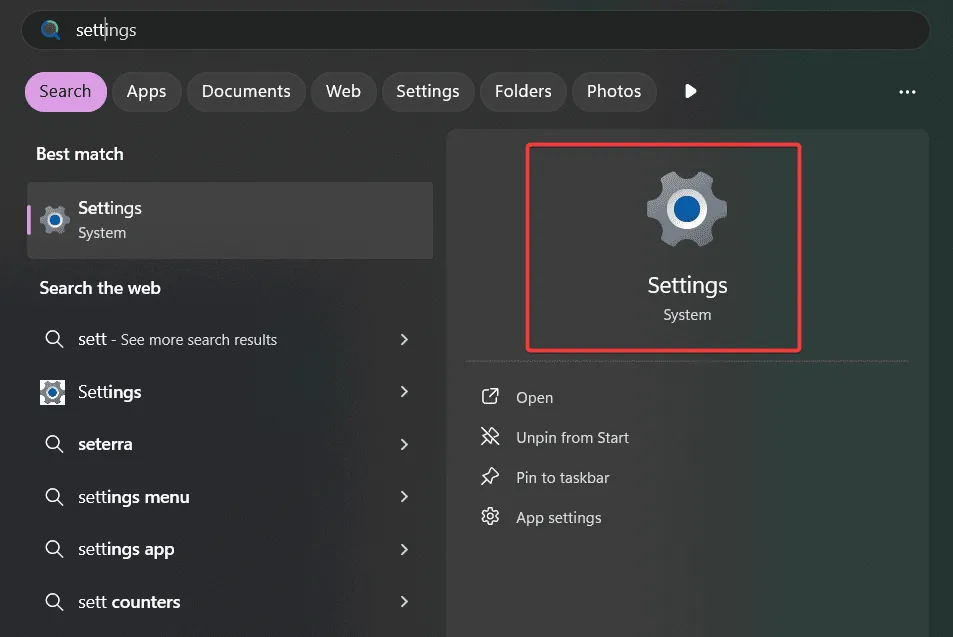
- Přejděte na Odstraňování problémů: Přejděte na Systém a přejděte dolů na Odstraňování problémů.
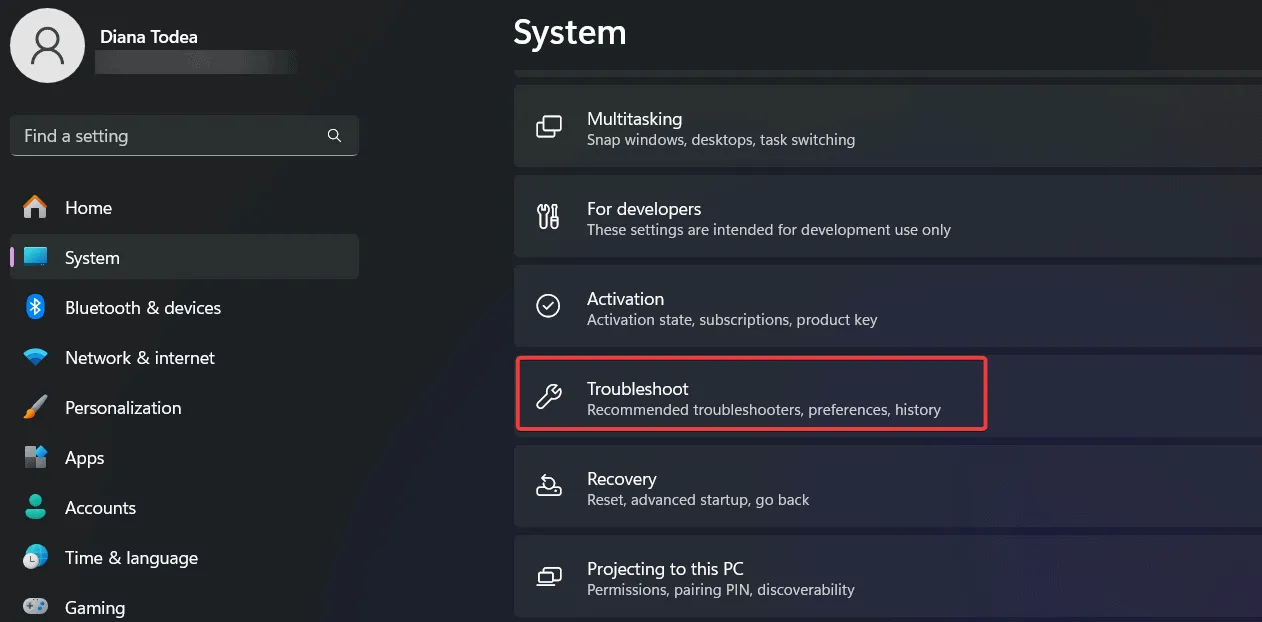
- Vyberte další odstraňovače problémů: Z nabízených možností vyberte Další odstraňovače problémů.
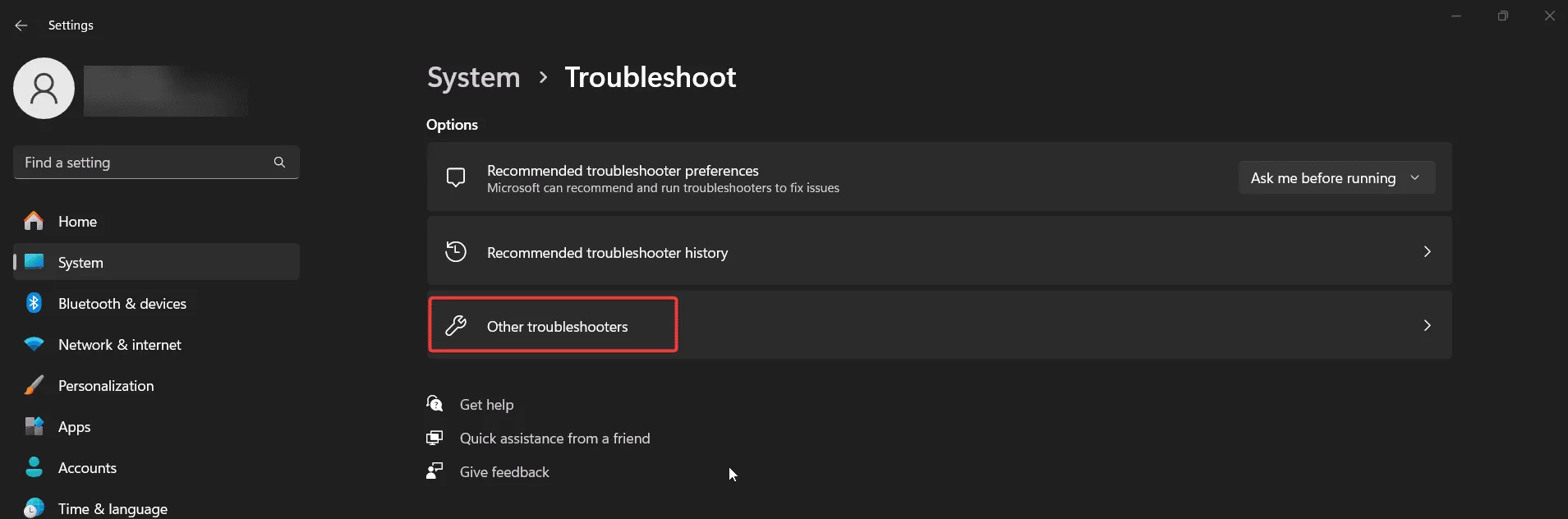
- Spusťte příslušný nástroj pro odstraňování problémů: Vyberte kategorii zařízení (například Bluetooth nebo Fotoaparát), která způsobuje chybu, a klikněte na Spustit.
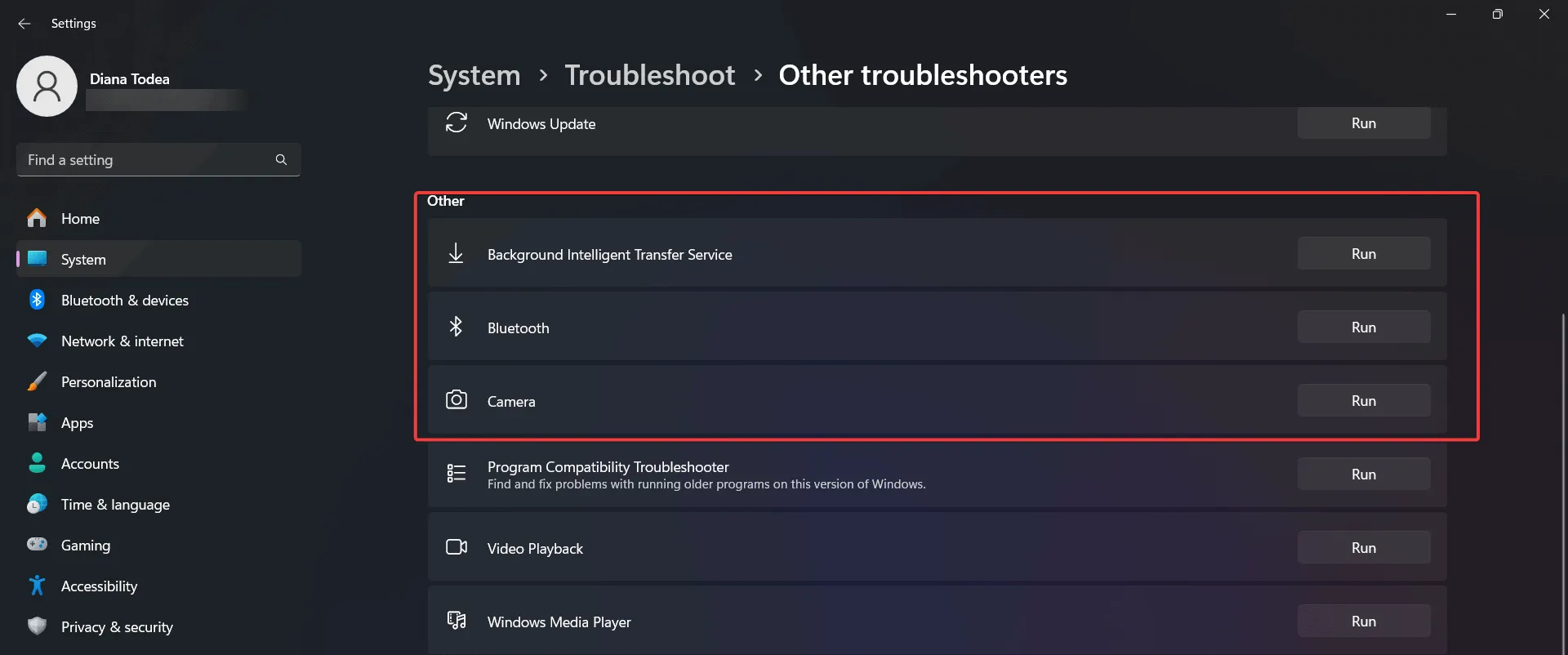
- Postupujte podle pokynů na obrazovce: Při diagnostice a nápravě problémů s hardwarem postupujte podle pokynů.
3. Zkontrolujte, zda nedošlo k poškození systémových souborů
- Otevřete příkazový řádek jako správce: Stiskněte Windows klávesu, zadejte CMD a vyberte Spustit jako správce.
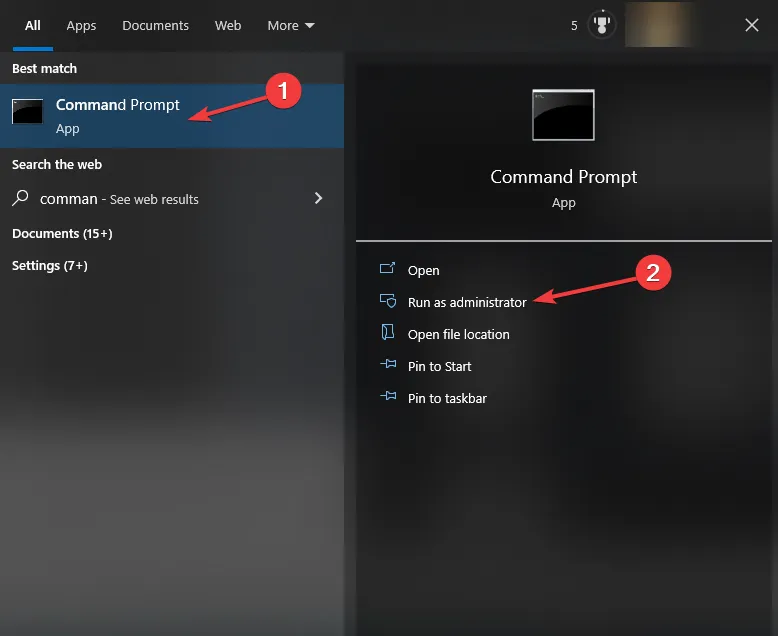
- Spusťte příkaz SFC: Do příkazového řádku zadejte SFC /SCANNOWEnter a stiskněte.
- Počkejte na dokončení skenování: Buďte trpěliví, dokud nástroj nezkontroluje problémy s integritou souborů.
- Restartujte počítač: Po skenování restartujte počítač, abyste provedli všechny nalezené opravy.
Tento příkaz hledá poškození systémových souborů, které by mohlo vyvolat problémy jako ERROR_PNP_RESTART_ENUMERATION. Pokud jsou zjištěny nějaké problémy, systém se je automaticky pokusí opravit. Alternativně mohou pokročilí uživatelé zvážit použití opravárenského softwaru třetích stran pro komplexnější prozkoumání jejich systému.
4. Vraťte se k předchozí verzi systému Windows
- Přístup k ovládacímu panelu: Stiskněte Windows klávesu, zadejte Ovládací panel a otevřete jej.
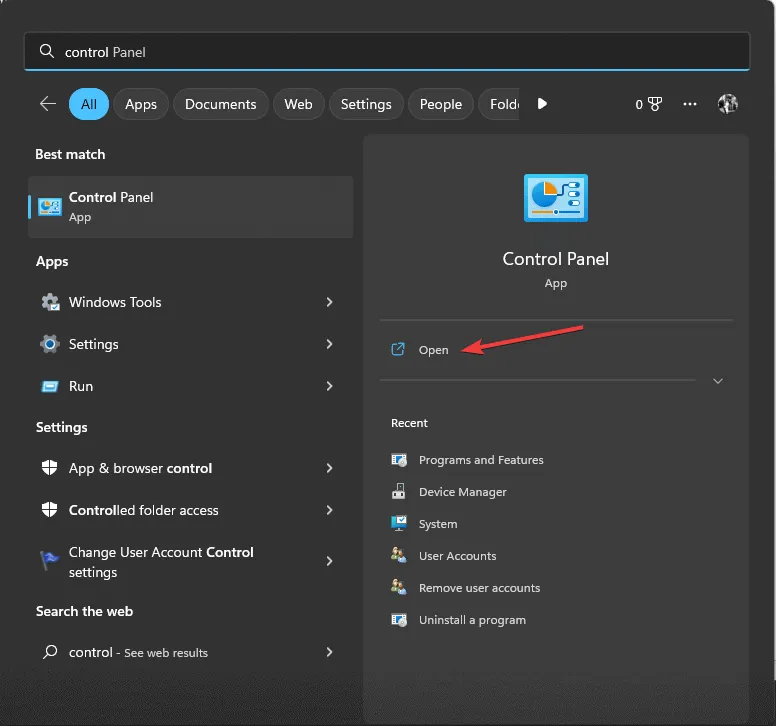
- Přejděte na Obnovení: Přejděte na Obnovení v Ovládacích panelech.
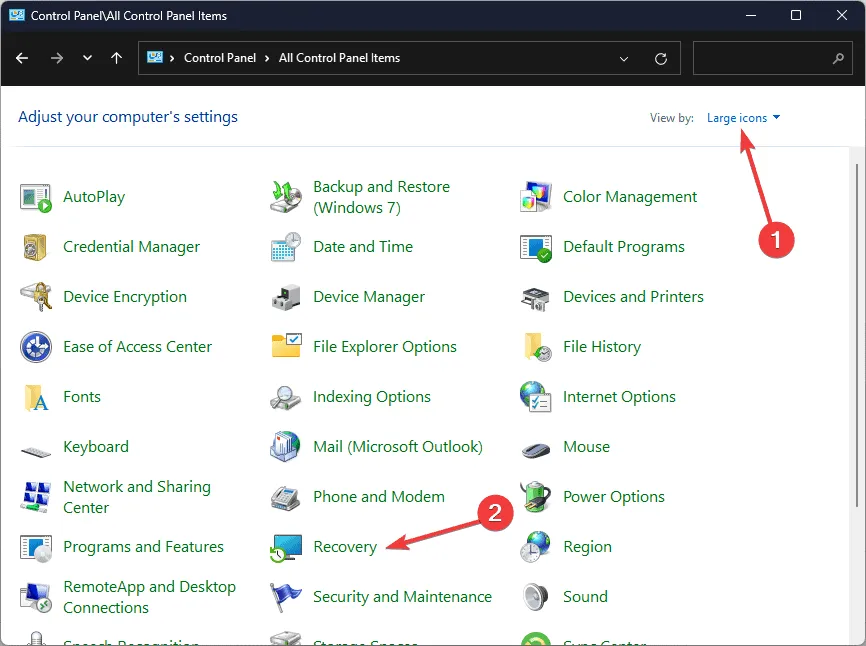
- Otevřete Obnovení systému: Klikněte na Otevřít Obnovení systému.
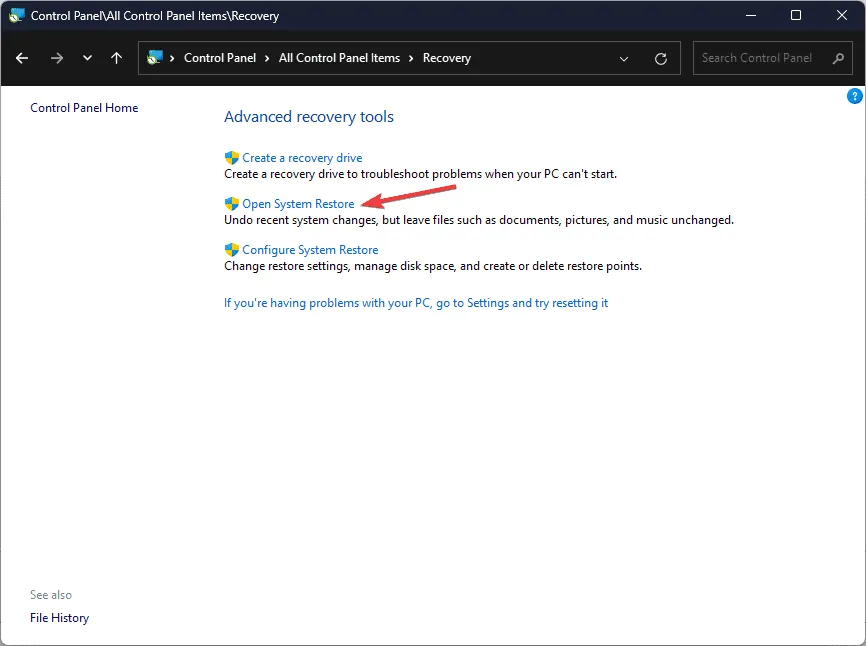
- Vyberte bod obnovení: Vyberte bod obnovení a klikněte na tlačítko Další.
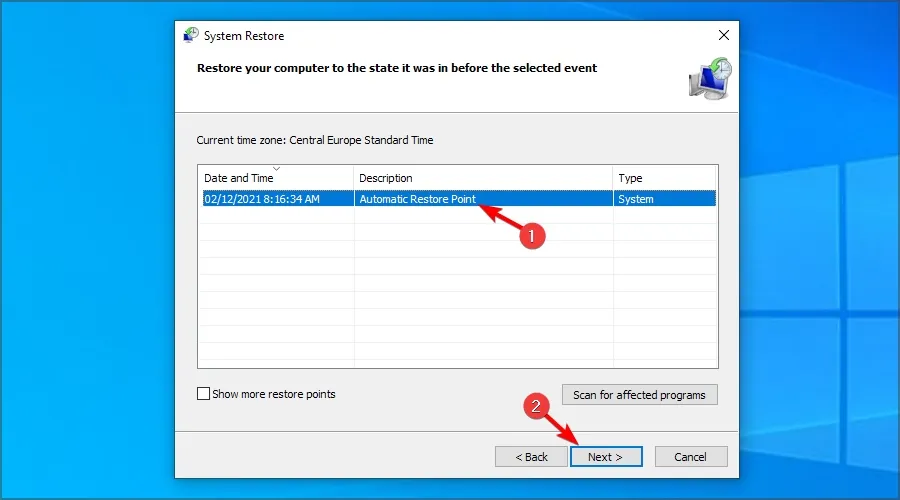
- Potvrďte obnovení: Potvrďte své rozhodnutí vrátit se a počkejte na dokončení procesu.
Tato metoda je užitečná zejména v případě, že se po nedávných aktualizacích nebo nových instalacích softwaru objevila zpráva ERROR_PNP_RESTART_ENUMERATION. Návratem k předchozímu stavu systému eliminujete změny, které se shodovaly se vznikem této chyby.
Použitím podobných metod odstraňování problémů můžete také řešit další běžné chyby systému Windows, jako jsou vícenásobná porušení chyb nebo problémy s přístupem k systému.
Pokud problém ERROR_PNP_RESTART_ENUMERATION přetrvává i po vyzkoušení těchto kroků, neváhejte se podělit o své zkušenosti a konkrétní podrobnosti v komentářích níže. Jsme tu, abychom vám pomohli!
Často kladené otázky
1. Co znamená ERROR_PNP_RESTART_ENUMERATION?
Tato chyba označuje, že zařízení bylo odebráno z vašeho systému a vyžaduje restartování procesu výčtu, což často souvisí s problémy s ovladačem nebo odpojením zařízení.
2. Jak mohu rychle identifikovat problematické ovladače?
Otevřete Správce zařízení, rozbalte kategorie a vyhledejte všechny ovladače označené výstražnou značkou (⚠️).Chcete-li problémy vyřešit, klikněte pravým tlačítkem myši a vyberte možnost aktualizace.
3. Co mám dělat, pokud se chyba stále objevuje?
Pokud chyba přetrvává, zvažte návrat systému Windows k předchozímu bodu obnovení, protože problém mohou způsobovat nedávné aktualizace nebo instalace. Pro další pomoc můžete také prozkoumat opravárenský software třetí strany.
Napsat komentář